コマンドを使用すると、オブジェクトがモーション パスのカーブに一致するようになり、移動時にベンドし、ツイストします。デフォメーションは、オブジェクトの周囲のラティス、またはパスの長さに沿ったラティスにより作成されます。
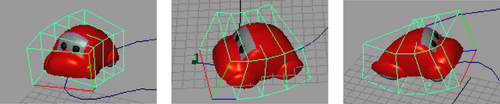
オブジェクトの周囲のラティスの例
注: パス オブジェクトのフロー(Flow Path Object)コマンドによってオブジェクトの周囲に作成されるラティスでは、モーション パスのオリエンテーション マーカーによって適用されるエフェクトが無視されます。最良の結果を得るには、オブジェクトをパスにアタッチした後にツイスト(Twist)設定を使用するのではなく、アタッチする前に正しくそれを軸に方向付けます。詳細については、「モーション パスにオブジェクトをアタッチする」を参照してください。
- モーション パスにアタッチされたオブジェクトを選択して、を選択します。
- オブジェクト(Object)とカーブ(Curve)のどちらにラティスを適用するかを選択します。その他の設定については、「パス オブジェクトのフロー オプション」を参照してください。
- 再生(Play)ボタンをクリックして、アニメーションを再生します。
重要: グループ化された複数のジオメトリを持つトランスフォーム オブジェクトをパス アニメーションでアニメートしたあと、オブジェクトの周りをラティスで囲んでフローを適用すると、一部のジオメトリがフロー ラティスから「はじき出され」ます。
この問題を回避するには、次のいずれかを実行します。
- アトリビュート エディタ(Attribute Editor) の ffd タブで、フリーフォーム デフォメーション アトリビュート(Freeform Deformation Attributes)を展開し、ラティスの外側(Outside Lattice)設定をすべて(All)に設定します。これにより、トランスフォーム オブジェクトの下にグループ化されたすべてのジオメトリが、フロー ラティスの影響を受けるようになります。
- フローの FFD のベース ラティスを選択して少し拡大し、ジオメトリをフロー ラティスの内部に収めてください。
ラティスを削除するには、選択して[Delete]を押します。